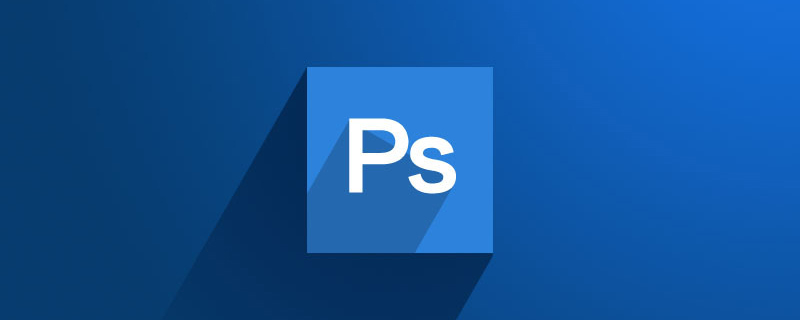
ps 직사각형을 그리는 방법은 무엇인가요?
1. "파일" 열을 클릭하고 "새로 만들기"를 선택하거나 단축키 Ctrl+N을 누른 다음 아래와 같이 사용자 정의 크기의 흰색 캔버스를 만듭니다.
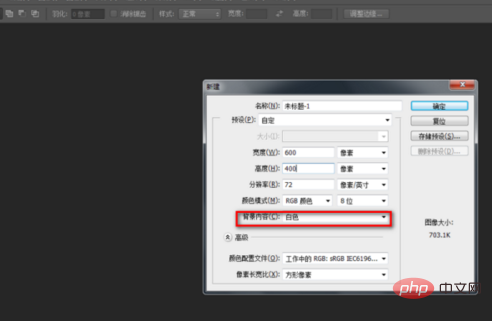
2 왼쪽의 선택 윤곽 도구를 클릭하고 "직사각형 선택 윤곽 도구"를 선택합니다.
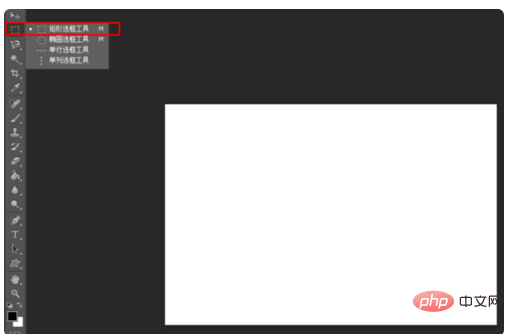
3 또는 영어 입력 방법 단축키를 전환하고 문자 M을 클릭한 다음 캔버스에서 사용자 정의 직사각형 선택 상자를 선택합니다(Shift를 누른 채). +사각형 윤곽을 그리려면 마우스를 사용하세요).
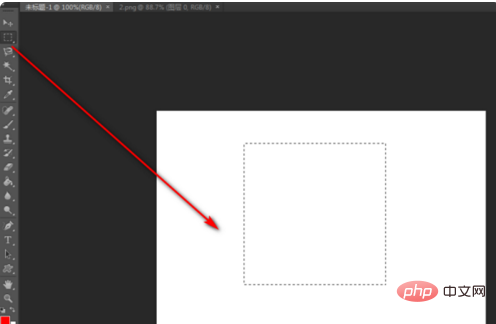
4 상단의 "편집" 열을 클릭하고 "획"을 선택한 다음 획 옵션 상자를 엽니다.
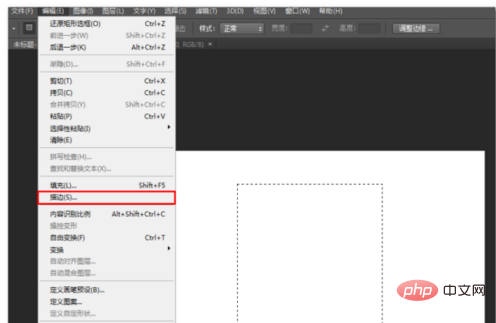
5 획 옵션 상자에서 너비, 색상, 위치, 투명도 및 기타 테두리 속성을 편집할 수 있습니다.
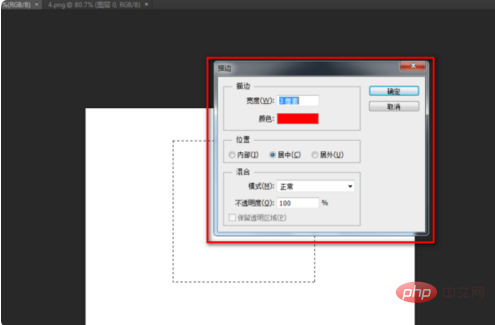
6 그런 다음 확인을 클릭하면 설정된 속성 스타일에 따라 캔버스에 직사각형 테두리가 그려집니다.
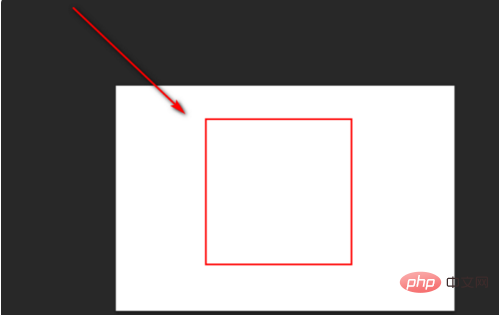
위 내용은 PS에서 직사각형을 그리는 방법의 상세 내용입니다. 자세한 내용은 PHP 중국어 웹사이트의 기타 관련 기사를 참조하세요!